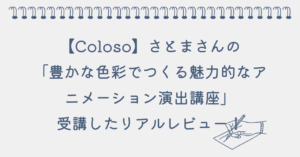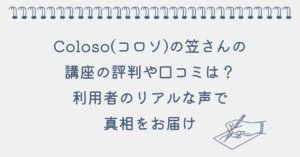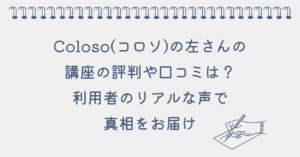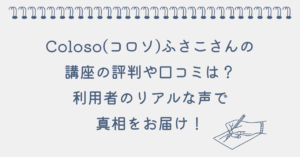Coloso(コロソ)は、プロフェッショナルなスキルを学べる動画講座プラットフォームとして人気を集めています。
その利用にあたって気になるのが、「どんなデバイスで視聴できるのか」「複数端末での利用は可能か」という点です。
結論、スマートフォン・タブレット・PCといった一般的なデバイスに対応していて、3台のデバイスまで登録が可能です。
この記事では、Colosoに対応しているデバイスの種類や使用上の注意点をわかりやすく解説していきます。
\ クーポン利用でお得に始める! /
Coloso(コロソ)に登録可能なデバイスの種類をご紹介!
- スマートフォン
- タブレット
- PC(Windows, Mac)
Colosoは、スマートフォン・タブレット・PCといった一般的なデバイスに広く対応しています。
これにより、自宅での学習はもちろん、移動中や外出先でもスムーズに講座を視聴できます。
ただし、対応環境によって操作性や快適さに違いがあるため、それぞれのデバイスごとの特徴をお伝えします。
スマートフォンで視聴する場合
スマートフォンでもColosoは問題なく利用できます。
公式サイトはスマホブラウザに最適化されており、画面サイズに応じたレイアウトで快適に動画を視聴できます。
外出先でも手軽に学べるため、ちょっとした空き時間を活用したい方には特におすすめです。
ただし、画面が小さいため、細かい操作や字幕の読み取りにはやや注意が必要です。
タブレットで視聴する場合
タブレット端末は、スマートフォンよりも大きな画面を持っており、Colosoの視聴には非常に適したデバイスです。
動画内の細かい作業や操作も見やすく、ペン入力に対応したタブレットであれば、ノートを取りながらの学習も快適です。
また、自宅のWi-Fi環境で安定して視聴できるため、学習に集中したい人にとって理想的な選択肢と言えるでしょう。
iPadやAndroidタブレットでも問題なく視聴可能です。
PCで視聴する場合
Colosoを最も快適に使えるのはPC環境です。
大画面で動画を視聴しながら、別ウィンドウでメモを取る、参考資料を開くといった学習スタイルが可能です。
推奨されるブラウザはGoogle ChromeやMicrosoft Edge、Safariなどの最新版です。
古いブラウザや一部の拡張機能が干渉する場合があるため、視聴中に不具合があればブラウザを切り替えてみると良いでしょう。
また、Coloso(コロソ)はWindowsとMacのどちらにも対応しています。
基本的な機能においては大きな違いはなく、どちらのOSでも問題なく講座を視聴可能です。
ただし、OSのバージョンが古い場合には一部機能が正常に動作しないこともあるため、できるだけ最新の状態で利用するのがおすすめです。
また、使用するブラウザによって微妙な表示の違いが出る可能性はあります。
Coloso(コロソ)の同時ログイン制限はある?何台のデバイスまで登録可能なのか解説
Coloso(コロソ)を複数の端末で利用したい場合、「同時ログインは可能なのか」「何台まで登録できるのか」といった点は気になりますよね。
結論、同時ログインは可能で、3台のデバイスまで登録が可能です。
このセクションでは、Colosoのデバイス登録に関する具体的な制限と注意点について詳しく解説していきます。
スムーズに利用するために知っておきたいポイントを押さえておきましょう。
Colosoのデバイス登録は3台まで
Coloso(コロソ)では、1つのアカウントにつき最大3台までのデバイス登録が可能です。
スマホ、タブレット、PCといった異なる種類の端末も含めて、合計3台以内であれば自由に組み合わせて使えます。
この制限は不正利用を防ぐ目的で設けられており、同じ講座を複数人で共有するような使い方を防止するための措置です。
日常的に使う端末を選んで登録しておくと安心ですね。
同時ログインは3台まで、同時視聴は1台のみ
登録できるデバイスは最大3台で、同時にログインして利用できるのも3台となっています。
ただ、同時視聴は1台までしかできません。
例えば、スマートフォンで視聴中にPCでも視聴しようとすると、PCでは視聴できないようになっています。
この制限により、複数人で同時に講座を視聴するような行為を防止しています。
1人で複数の端末でログインするには問題ありませんので、シーンに応じてうまく使い分けましょう。
\ クーポン利用でお得に始める! /
Coloso(コロソ)の登録デバイスが3台を超えてしまった時の対処方法
Coloso(コロソ)での登録デバイスの変更は、(端末の故障、機種変更、買い替え以外の理由での変更)原則年に1回までです。
デバイスの変更は公式サイトのお問い合わせからチャットで申し込むことが可能です。
1人のユーザーが複数端末を使い分けるのはColosoでも想定されている利用方法です。
しかし、同時ログインの制限や登録上限があることを踏まえ、端末の整理と切り替えのタイミングには注意が必要です。
特に、頻繁にログイン・ログアウトを繰り返したり、短期間に多くの端末で利用すると不正検知システムに引っかかる可能性もあります。
安心して使い続けるためにも、普段使いの端末を中心に、計画的な利用を心がけましょう。
Coloso(コロソ)のアカウント共有や複数人利用は不可!
Colosoを家族や友人と一緒に使いたいと考える方も多いかもしれませんが、アカウントの共有にはいくつかの注意点があります。
規約に違反すると、アカウントの停止や制限といったリスクもあるため、事前にルールを確認しておくことが大切です。
ここでは、Colosoの利用規約に基づいたアカウント共有の扱いや、不正利用と見なされるケースについて詳しく解説します。
Coloso(コロソ)の利用規約におけるアカウント共有の扱い
Colosoの利用規約では、アカウントの共有は禁止されています。
1つのアカウントは契約した本人のみが使用することを前提としており、他人とのID・パスワードの共有は明確に規約違反となります。
これは著作権の保護やコンテンツの不正利用を防ぐ目的があり、複数人での使用によってアクセス異常が検知されると、自動的に制限がかかることもあります。
契約時に同意した内容を確認し、個人利用にとどめるようにしましょう。
家族や友人とのColoso(コロソ)のアカウント共用は認められていない
Coloso(コロソ)のアカウントはたとえ家族や親しい友人であっても、アカウントの共用は原則としてNGです。
「1つのアカウントを家庭内で共有したい」という声もありますが、Colosoでは個人単位での契約が基本となっています。
特に、異なるIPアドレスから頻繁にアクセスされた場合、不正共有と判断されるリスクが高まります。
視聴したい場合は、それぞれが個別にアカウントを作成・購入する必要があります。
外出先や別のデバイスでColoso(コロソ)を使うときのポイント
Colosoは自宅だけでなく、外出先や別のデバイスでも利用できる柔軟性が魅力です。
ただし、外部環境では通信速度やセキュリティ、ログイン管理などに注意が必要です。
ここでは、モバイル回線での視聴や公共Wi-Fiの利用時に押さえておきたいポイントを紹介します。
モバイル回線でも快適に視聴できるか
Colosoは、モバイル回線でも動画再生が可能です。
通信環境が安定していれば、4Gや5Gでもストレスなく講座を視聴できます。
ただし、1本あたりの動画時間が長いため、データ通信量の消費が多くなる点には注意が必要です。
契約しているプランによっては通信制限がかかる場合もあるため、Wi-Fi環境下での視聴がおすすめです。
外出先でのログイン時に気をつけるべきこと
外出先でColosoにログインする際は、ログイン情報の入力ミスやセッション切れに注意しましょう。
とくに、他人の目がある場所ではIDやパスワードが見られないようにするなど、情報管理を徹底することが大切です。
また、Colosoは同時ログイン台数に制限があるため、他の端末でログイン中の場合は自動的にログアウトされることもあります。
必要に応じて、事前に不要な端末をログアウトしておくと安心です。
公共Wi-Fi使用時のセキュリティ対策
カフェや空港などの公共Wi-Fiを利用する場合、セキュリティリスクへの備えが重要です。
通信が暗号化されていないネットワークでは、IDやパスワードが第三者に傍受される可能性があります。
対策としては、VPNを利用する、信頼性の高いWi-Fiにだけ接続する、ログイン後はなるべく早く視聴を終えるといった行動が効果的です。
また、公共Wi-Fiでのログインは必要最小限にとどめましょう。
ログアウト忘れを防ぐ方法とその重要性
Colosoでは、1台ずつのログイン管理がされているため、ログアウトを忘れると他の端末で使えなくなる可能性があります。
特に、複数端末を使い分けている人は、定期的に不要なセッションを終了する習慣をつけましょう。
ログアウト忘れを防ぐには、視聴後すぐにブラウザを閉じる、ブックマークから直接ログアウトページにアクセスするなどの方法があります。
安全かつ快適に学習を続けるためにも、日頃のログイン管理はしっかりと行いましょう。
Coloso(コロソ)は登録デバイスの確認方法がない!
Coloso(コロソ)では、ユーザー自身が登録されているデバイスの一覧を確認することはできません。
そのため、講座を視聴する際に使用した端末を、あらかじめ自分で記録しておくのがおすすめです。
メモ帳やスマートフォンのメモアプリなどに「Coloso視聴端末リスト」を作成し、いつ・どの端末で視聴したかを記録しておくと安心です。
こうしておくことで万が一、登録上限の3台を超えてしまった場合でも、スムーズに対応しやすくなります。
Coloso(コロソ)の登録可能なデバイスについてまとめ
Coloso(コロソ)は、スマホ・タブレット・PCなど幅広いデバイスで利用可能で、最大3台までの登録が認められています。
同時ログインも3台まで可能ですが、同時視聴は1台のみとなります。
また、アカウントの共有は禁止といった制限もあるため、注意が必要です。
外出先での利用や複数端末の切り替え時には、通信環境やセキュリティ面の対策も欠かせません。
適切なデバイス管理と利用ルールを守ることで、Colosoの学習体験を最大限に活かすことができます。
\ クーポン利用でお得に始める! /
Colosoを実際に受講した感想は下の記事にありますので、ぜひ参考にしてください。